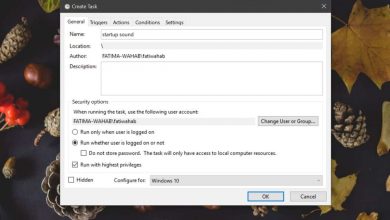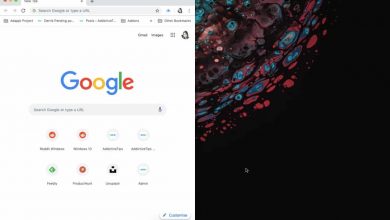Comment créer des dossiers intelligents sous macOS
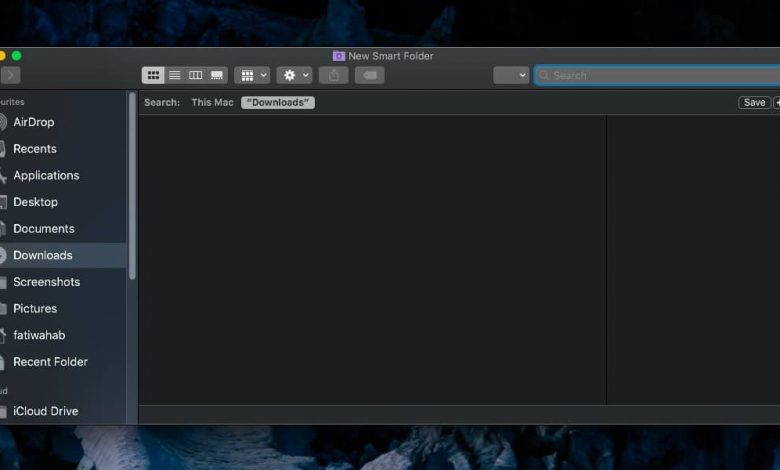
Quel que soit le système d’exploitation que vous utilisez, vous devrez inévitablement rechercher dans des dossiers entiers d’autres dossiers ou fichiers. Chaque gestionnaire de fichiers, qu’il soit basique ou avancé, prend en charge une fonction de recherche; cependant, le Finder macOS peut enregistrer les recherches de dossiers et les mettre à jour de manière proactive pour inclure de nouveaux fichiers correspondant à certains critères. Cette fonctionnalité est appelée Dossiers intelligents.
Créer des dossiers intelligents
Les dossiers intelligents pointent vers un dossier particulier et cela peut être votre dossier de départ entier ou un petit dossier imbriqué dans plusieurs autres. Vous pouvez même sélectionner l’intégralité de votre disque dur ou SSD. Accédez au dossier que vous souhaitez rechercher, par exemple le dossier Téléchargements. Dans la barre de menus, sélectionnez Fichier> Nouveau dossier intelligent. Une nouvelle fenêtre s’ouvrira qui ressemble beaucoup au Finder, mais l’icône dans la barre de titre de la fenêtre affichera un dossier violet.
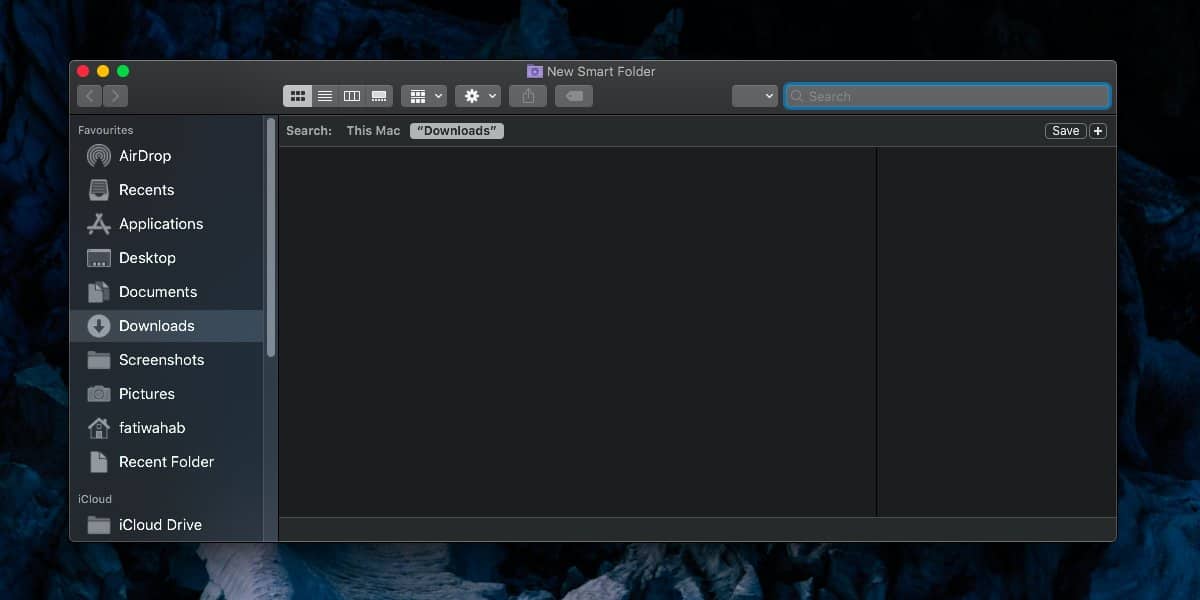
Cliquez sur le bouton plus de la barre d’enregistrement et vous ajouterez la première règle pour inclure les fichiers dans le dossier intelligent. Vous pouvez ajouter autant de règles que vous le souhaitez en cliquant encore et encore sur le bouton plus. Les règles vous permettent d’ inclure des fichiers par type, date de modification, création, accès , entre autres. Vous pouvez également modifier les critères de «Type» à «Nom» ou «Contenu». Si vous sélectionnez «Autre» dans le menu, vous obtiendrez une liste complète des attributs que vous pouvez utiliser pour filtrer les fichiers.
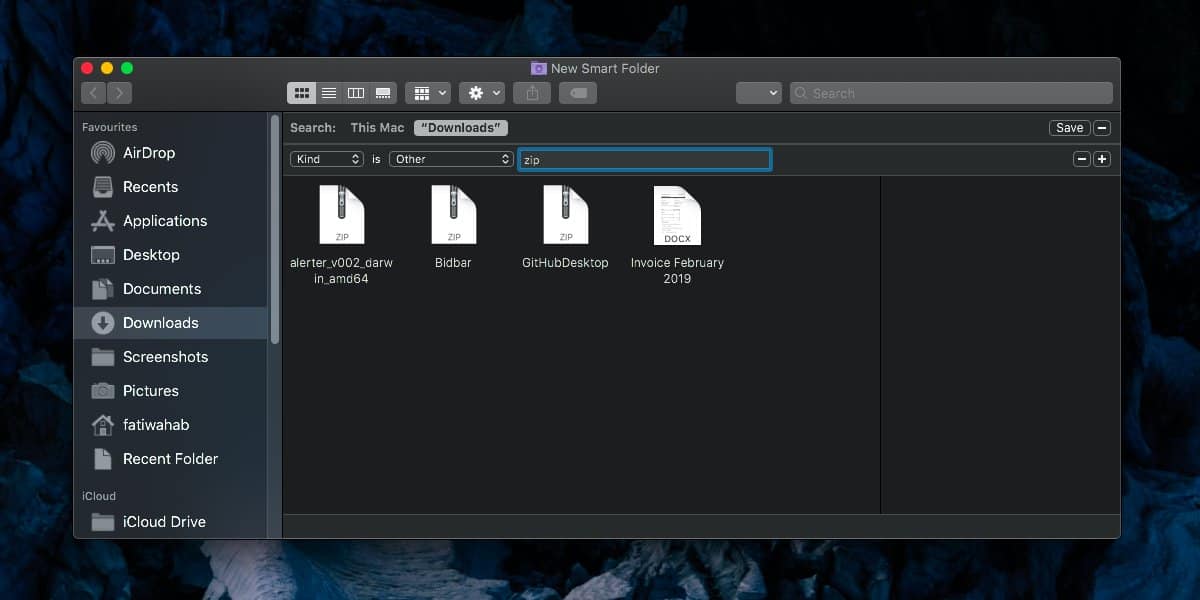
Une fois que vous avez ajouté autant de règles que nécessaire pour vos fichiers, cliquez sur le bouton Enregistrer en haut. Donnez un nom au dossier intelligent et si vous le souhaitez, vous pouvez décocher l’option «Ajouter à la barre latérale».
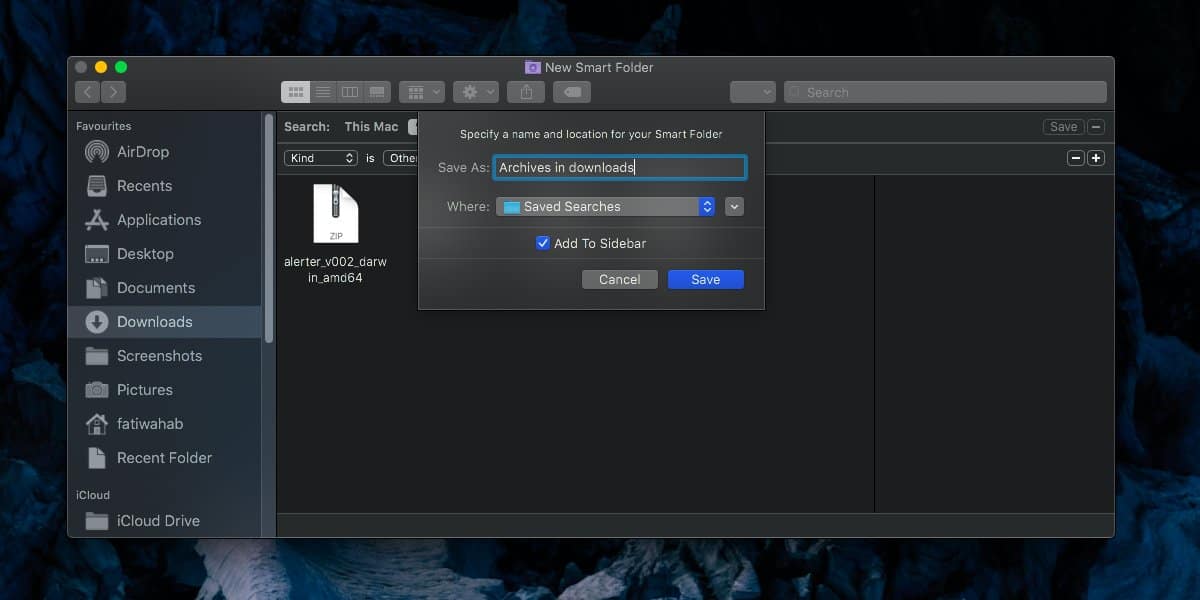
Le dossier intelligent est maintenant prêt pour que vous puissiez y accéder quand vous le souhaitez. Il sera mis à jour pour inclure ou exclure tous les fichiers qui ont été ajoutés qui répondent à vos critères de filtrage.
Si vous devez modifier les règles d’un dossier intelligent ultérieurement, accédez-y. Faites un clic droit et sélectionnez l’option «Afficher les critères de recherche». Vous pouvez ensuite modifier les filtres de recherche que vous avez définis, en ajouter de nouveaux ou supprimer ceux qui sont présents.
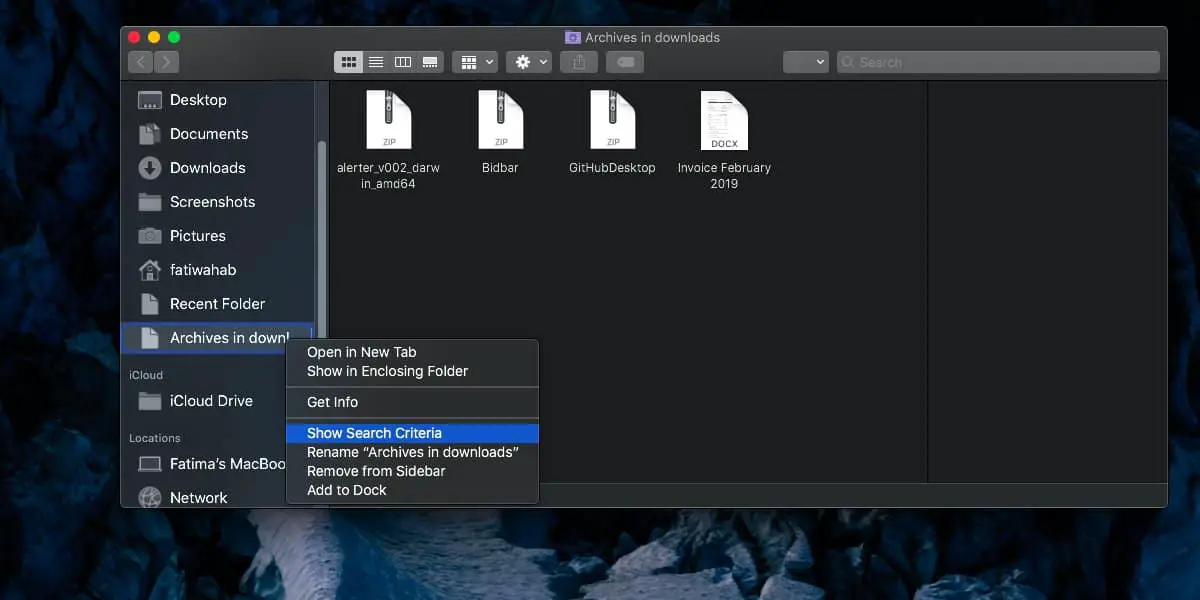
Si vous choisissez de ne pas ajouter de dossiers intelligents à la barre latérale du Finder, vous pouvez y accéder à partir de votre dossier d’accueil dans la bibliothèque. Le dossier de la bibliothèque est un dossier caché, alors accédez à votre dossier de départ et appuyez sur Commande + Maj +. raccourci clavier pour le révéler. Dans le dossier Bibliothèque, il y a un dossier appelé «Recherches enregistrées». Tous vos dossiers intelligents y sont enregistrés. Vous pouvez les modifier ou créer un raccourci vers eux .